Kā konvertēt saderības režīma dokumentu programmā Word 2013
Iepriekšējās Microsoft Word versijās noklusējuma faila formāts izmantoja .doc faila paplašinājumu. Tomēr jaunākās Word versijās pēc noklusējuma ir sākts izmantot .docx faila formātu. Word 2013 joprojām ir spējīgs atvērt .doc failus, un, pat ja tas jādara, Word 2013 var pat saglabāt .doc faila formātā. Bet, kad Word 2013 atvērs .doc failu, tas to darīs saderības režīmā .
Jūs zināt, ka dokuments ir atvērts saderības režīmā, kad blakus dokumenta nosaukumam redzat šos vārdus. Tālāk ir parādīts piemērs -

Dokumentam tomēr ir jāpaliek šajā faila formātā, un mūsu ceļvedis turpmāk parādīs dažas darbības, kuras varat veikt, lai pārveidotu savu dokumentu tā, lai tas varētu izmantot visas Word 2013 iespējas.
Lūk, kā pārveidot vecāku dokumentu Word 2013 dokumenta formātā -
- Atveriet dokumentu programmā Word 2013.
- Loga augšējā kreisajā stūrī noklikšķiniet uz cilnes Fails .
- Noklikšķiniet uz pogas Konvertēt .
- Noklikšķiniet uz pogas Labi, lai apstiprinātu, ka vēlaties konvertēt dokumentu uz Word 2013 faila tipu.
Šīs darbības tiek atkārtotas arī zemāk ar attēliem -
1. darbība: atveriet dokumentu, kuru vēlaties konvertēt programmā Word 2013.
2. darbība: loga augšējā kreisajā stūrī noklikšķiniet uz cilnes Fails .
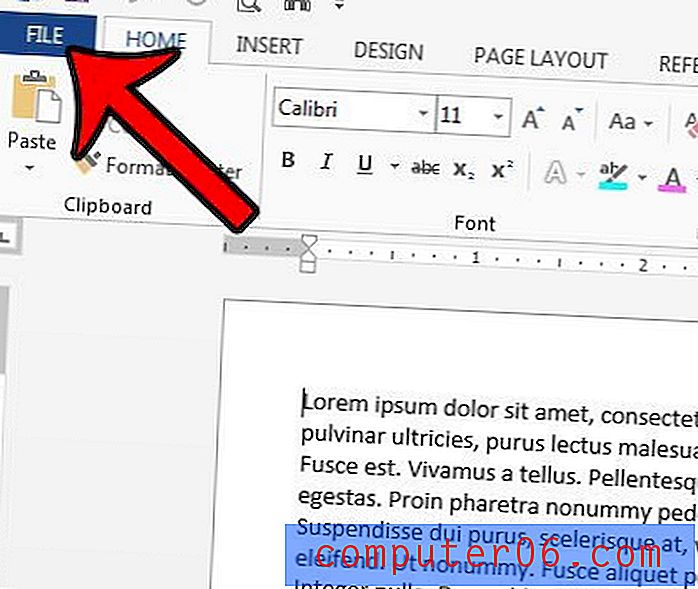
3. darbība: loga augšdaļā noklikšķiniet uz pogas Konvertēt .
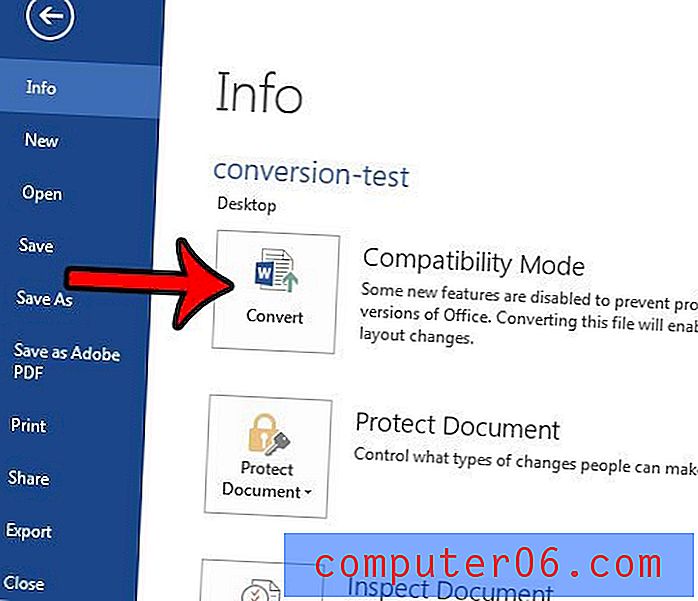
4. solis: noklikšķiniet uz pogas Labi, lai dokumentu pārveidotu Word 2013 formātā un izietu no saderības režīma. Ņemiet vērā: ja nevēlaties, lai šis jautājums tiktu uzdots vēlreiz, varat atzīmēt rūtiņu uznirstošā loga apakšējā kreisajā stūrī. Pēc tam jūsu dokuments, kuram iepriekš bija .doc faila paplašinājums, tiks aizstāts ar dokumentu ar tādu pašu nosaukumu, bet .docx faila paplašinājumu.
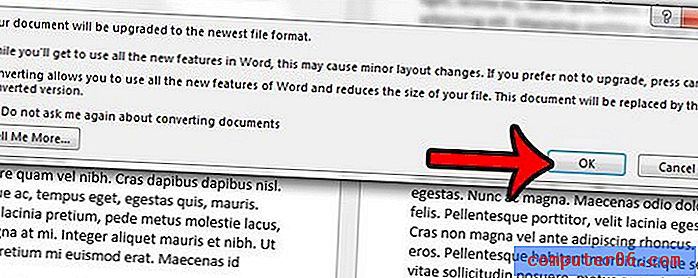
Word 2013 spēj saglabāt failus dažādos failu tipos. Piemēram, varat saglabāt kā PDF failu no Word 2013, ja jums ir kontaktpersonas, kurām nepieciešami dokumenti, kas atrodas šajā faila formātā.



